Heim >Software-Tutorial >Bürosoftware >So richten Sie eine dynamische Katalogdatei in Excel ein_Eine Liste der Schritte zum Einrichten einer dynamischen Katalogdatei in Excel
So richten Sie eine dynamische Katalogdatei in Excel ein_Eine Liste der Schritte zum Einrichten einer dynamischen Katalogdatei in Excel
- PHPznach vorne
- 2024-04-17 13:16:05643Durchsuche
1. Zuerst klicken wir auf der Registerkarte „Daten“ auf „Neue Abfrage“, wählen „Aus Datei“ und klicken auf „Aus Ordner“.

2. Wir klicken auf „Durchsuchen“, um die Datei auszuwählen, wählen aus dem Pfad des Dateiordners den Ordner aus, aus dem wir ein Verzeichnis erstellen möchten, und klicken auf „OK“.
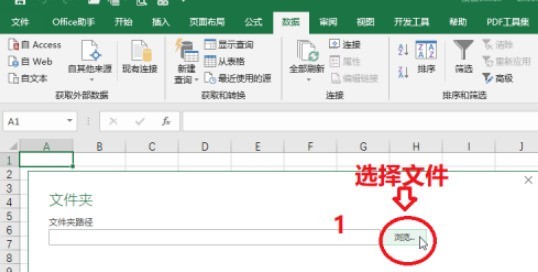
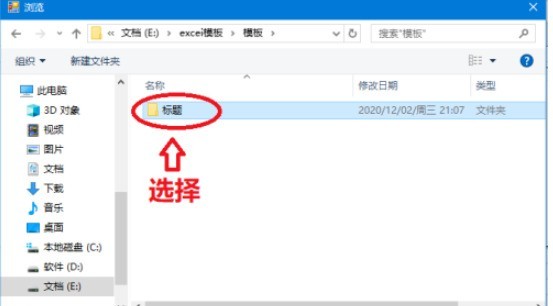
3. Dann entscheiden wir uns zum Laden.

4. Dann finden wir die Registerkarte „Abfrage“, wählen unter der Registerkarte „Abfrage“ Bearbeiten aus, löschen die Spalten, die wir hier nicht benötigen, und klicken dann auf „Schließen und hochladen“.


5. Wir müssen außerdem eine Spalte hinzufügen, eine Verbindung hinzufügen, die Formel =HYPERLINK([@[Ordnerpfad]]&[@Name], „Datei öffnen“) in das leere Feld eingeben und drücken Rückkehr nach Abschluss der Eingabe.

6. Auf diese Weise werden alle Verzeichnisse automatisch verbunden. Wenn wir eine Datei finden müssen, klicken Sie einfach, um die Datei zu öffnen.

Das obige ist der detaillierte Inhalt vonSo richten Sie eine dynamische Katalogdatei in Excel ein_Eine Liste der Schritte zum Einrichten einer dynamischen Katalogdatei in Excel. Für weitere Informationen folgen Sie bitte anderen verwandten Artikeln auf der PHP chinesischen Website!
In Verbindung stehende Artikel
Mehr sehen- Ausführliche Erklärung zum Öffnen und Lesen von CSV-Dateien
- Schritte und Vorsichtsmaßnahmen zum Öffnen und Verarbeiten von Dateien im CSV-Format
- Methoden und Tipps zum Öffnen von CSV-Dateien: Geeignet für eine Vielzahl von Software
- Eine Kurzanleitung zur CSV-Dateibearbeitung
- Erfahren Sie, wie Sie CSV-Dateien richtig öffnen und verwenden

